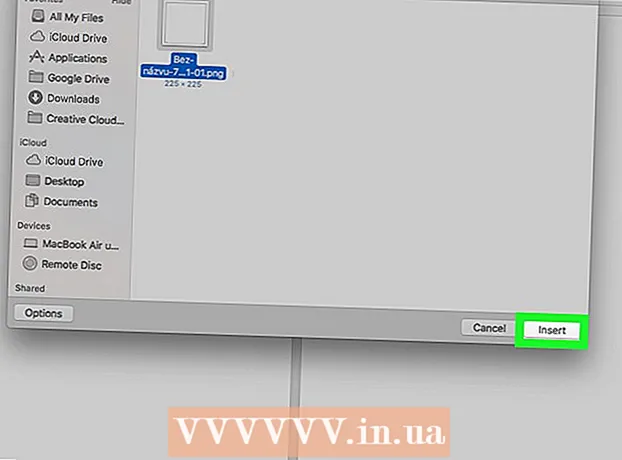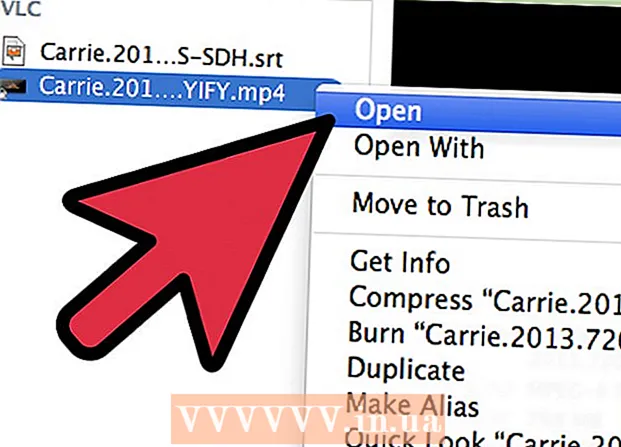लेखक:
Clyde Lopez
निर्माण की तारीख:
26 जुलाई 2021
डेट अपडेट करें:
1 जुलाई 2024

विषय
ऐप्पल का एयरप्ले एक ऐसी तकनीक है जो आपको आईओएस मोबाइल डिवाइस से ऐप्पल टीवी वीडियो डिवाइस, एयरपोर्ट एक्सप्रेस या एयरप्ले-सक्षम स्पीकर पर सामग्री स्ट्रीम करने देती है। AirPlay प्रसारण शुरू करने के लिए, आपको अपने मोबाइल डिवाइस और AirPlay डिवाइस को एक ही वायरलेस नेटवर्क से कनेक्ट करना होगा।
कदम
2 का भाग 1: AirPlay कैसे सेट करें?
 1 सुनिश्चित करें कि आपका आईओएस मोबाइल डिवाइस एयरप्ले का समर्थन करता है। ये डिवाइस हैं iPad, iPad Mini, iPhone 4 या बाद का, iPod Touch 4G या बाद का। आप iPad 2 या बाद के संस्करण, iPhone 4s या बाद के संस्करण, और iPod Touch 5G या बाद के संस्करण को Apple TV वीडियो डिवाइस से कनेक्ट कर सकते हैं।
1 सुनिश्चित करें कि आपका आईओएस मोबाइल डिवाइस एयरप्ले का समर्थन करता है। ये डिवाइस हैं iPad, iPad Mini, iPhone 4 या बाद का, iPod Touch 4G या बाद का। आप iPad 2 या बाद के संस्करण, iPhone 4s या बाद के संस्करण, और iPod Touch 5G या बाद के संस्करण को Apple TV वीडियो डिवाइस से कनेक्ट कर सकते हैं।  2 सुनिश्चित करें कि सामग्री स्ट्रीमिंग करने वाला उपकरण AirPlay-संगत है। इन उपकरणों में ऐप्पल टीवी वीडियो डिवाइस, एयरपोर्ट एक्सप्रेस और एयरप्ले स्पीकर शामिल हैं।
2 सुनिश्चित करें कि सामग्री स्ट्रीमिंग करने वाला उपकरण AirPlay-संगत है। इन उपकरणों में ऐप्पल टीवी वीडियो डिवाइस, एयरपोर्ट एक्सप्रेस और एयरप्ले स्पीकर शामिल हैं।  3 अपने आईओएस मोबाइल डिवाइस और एयरप्ले डिवाइस को एक ही वायरलेस नेटवर्क से कनेक्ट करें।
3 अपने आईओएस मोबाइल डिवाइस और एयरप्ले डिवाइस को एक ही वायरलेस नेटवर्क से कनेक्ट करें। 4 अपने मोबाइल डिवाइस की स्क्रीन पर ऊपर की ओर स्वाइप करें। कंट्रोल सेंटर खुल जाएगा।
4 अपने मोबाइल डिवाइस की स्क्रीन पर ऊपर की ओर स्वाइप करें। कंट्रोल सेंटर खुल जाएगा।  5 एयरप्ले टैप करें। आपके वायरलेस नेटवर्क से जुड़े सभी AirPlay उपकरणों की एक सूची खुल जाएगी।
5 एयरप्ले टैप करें। आपके वायरलेस नेटवर्क से जुड़े सभी AirPlay उपकरणों की एक सूची खुल जाएगी।  6 उस डिवाइस पर टैप करें जो स्ट्रीमिंग सामग्री चलाएगा। प्रत्येक डिवाइस के बगल में एक आइकन दिखाई देता है जो यह दर्शाता है कि डिवाइस किस प्रकार की सामग्री चला रहा है। उदाहरण के लिए, ऐप्पल टीवी के बगल में एक टीवी के आकार का आइकन दिखाई देता है, जिसका अर्थ है कि आप अपने ऐप्पल टीवी पर वीडियो स्ट्रीम कर सकते हैं। जब आप कोई उपकरण चुनते हैं, तो AirPlay चालू हो जाएगा।
6 उस डिवाइस पर टैप करें जो स्ट्रीमिंग सामग्री चलाएगा। प्रत्येक डिवाइस के बगल में एक आइकन दिखाई देता है जो यह दर्शाता है कि डिवाइस किस प्रकार की सामग्री चला रहा है। उदाहरण के लिए, ऐप्पल टीवी के बगल में एक टीवी के आकार का आइकन दिखाई देता है, जिसका अर्थ है कि आप अपने ऐप्पल टीवी पर वीडियो स्ट्रीम कर सकते हैं। जब आप कोई उपकरण चुनते हैं, तो AirPlay चालू हो जाएगा।  7 AirPlayed होने के लिए मीडिया पर नेविगेट करें। अब प्ले पर क्लिक करें। AirPlay डिवाइस मीडिया कॉन्टेंट को प्ले करना शुरू कर देता है।
7 AirPlayed होने के लिए मीडिया पर नेविगेट करें। अब प्ले पर क्लिक करें। AirPlay डिवाइस मीडिया कॉन्टेंट को प्ले करना शुरू कर देता है।
भाग 2 का 2: एयरप्ले समस्याओं का निवारण कैसे करें
 1 AirPlay डिवाइस पर iOS और iTunes को अपडेट करें। यह सुनिश्चित करेगा कि एयरप्ले इन उपकरणों पर कुशलता से काम करता है।
1 AirPlay डिवाइस पर iOS और iTunes को अपडेट करें। यह सुनिश्चित करेगा कि एयरप्ले इन उपकरणों पर कुशलता से काम करता है।  2 यदि नियंत्रण केंद्र में कोई AirPlay विकल्प नहीं है, तो अपने iOS डिवाइस और Apple TV वीडियो डिवाइस को पुनरारंभ करें। इससे दोनों डिवाइस वायरलेस नेटवर्क से फिर से कनेक्ट हो जाएंगे, जो एयरप्ले को सक्रिय करने में मदद करेगा।
2 यदि नियंत्रण केंद्र में कोई AirPlay विकल्प नहीं है, तो अपने iOS डिवाइस और Apple TV वीडियो डिवाइस को पुनरारंभ करें। इससे दोनों डिवाइस वायरलेस नेटवर्क से फिर से कनेक्ट हो जाएंगे, जो एयरप्ले को सक्रिय करने में मदद करेगा।  3 यदि नियंत्रण केंद्र में कोई AirPlay विकल्प नहीं है, तो Apple TV प्राथमिकताओं में AirPlay चालू करें। AirPlay आमतौर पर आपके वीडियो डिवाइस पर डिफ़ॉल्ट रूप से सक्षम होता है, लेकिन हो सकता है कि आपने इसे अपने Apple TV पर अक्षम कर दिया हो।
3 यदि नियंत्रण केंद्र में कोई AirPlay विकल्प नहीं है, तो Apple TV प्राथमिकताओं में AirPlay चालू करें। AirPlay आमतौर पर आपके वीडियो डिवाइस पर डिफ़ॉल्ट रूप से सक्षम होता है, लेकिन हो सकता है कि आपने इसे अपने Apple TV पर अक्षम कर दिया हो।  4 सुनिश्चित करें कि सामग्री स्ट्रीमिंग करने वाला उपकरण चालू है और विद्युत आउटलेट में प्लग किया गया है। अगर कंट्रोल सेंटर में ऐसा कोई उपकरण नहीं है तो ऐसा करें। आईओएस मोबाइल डिवाइस एयरप्ले डिवाइस का पता लगाने में सक्षम नहीं हो सकता है क्योंकि एयरप्ले डिवाइस बंद है या इसकी बैटरी लगभग खाली है।
4 सुनिश्चित करें कि सामग्री स्ट्रीमिंग करने वाला उपकरण चालू है और विद्युत आउटलेट में प्लग किया गया है। अगर कंट्रोल सेंटर में ऐसा कोई उपकरण नहीं है तो ऐसा करें। आईओएस मोबाइल डिवाइस एयरप्ले डिवाइस का पता लगाने में सक्षम नहीं हो सकता है क्योंकि एयरप्ले डिवाइस बंद है या इसकी बैटरी लगभग खाली है।  5 यदि कोई चित्र है लेकिन कोई ध्वनि नहीं है, तो दोनों उपकरणों पर वॉल्यूम स्तर की जाँच करें। यदि एक या दोनों डिवाइसों पर वॉल्यूम कम या पूरी तरह से बंद कर दिया गया है, तो AirPlay ध्वनि की गुणवत्ता को प्रसारित करने में सक्षम नहीं होगा।
5 यदि कोई चित्र है लेकिन कोई ध्वनि नहीं है, तो दोनों उपकरणों पर वॉल्यूम स्तर की जाँच करें। यदि एक या दोनों डिवाइसों पर वॉल्यूम कम या पूरी तरह से बंद कर दिया गया है, तो AirPlay ध्वनि की गुणवत्ता को प्रसारित करने में सक्षम नहीं होगा।  6 यदि सामग्री देरी से स्ट्रीम हो रही है, तो डिवाइस को ईथरनेट केबल के माध्यम से इंटरनेट से कनेक्ट करें। यह एक अधिक स्थिर इंटरनेट कनेक्शन सुनिश्चित करेगा और स्ट्रीमिंग विलंब को समाप्त करेगा।
6 यदि सामग्री देरी से स्ट्रीम हो रही है, तो डिवाइस को ईथरनेट केबल के माध्यम से इंटरनेट से कनेक्ट करें। यह एक अधिक स्थिर इंटरनेट कनेक्शन सुनिश्चित करेगा और स्ट्रीमिंग विलंब को समाप्त करेगा।  7 उन वस्तुओं या उपकरणों से छुटकारा पाने का प्रयास करें जो AirPlay में हस्तक्षेप कर रहे हैं। माइक्रोवेव, बेबी मॉनिटर और धातु की वस्तुएं स्ट्रीमिंग सामग्री में बाधा डालती हैं।
7 उन वस्तुओं या उपकरणों से छुटकारा पाने का प्रयास करें जो AirPlay में हस्तक्षेप कर रहे हैं। माइक्रोवेव, बेबी मॉनिटर और धातु की वस्तुएं स्ट्रीमिंग सामग्री में बाधा डालती हैं।  8 बनाया गया!
8 बनाया गया!